Table of Contents
Dunkles Theme für Chrome: Experten-Leitfaden
Einfachheit in der Chrome-Erweiterung, aber auch Einfachheit im besten Dunkles Chrome-Theme für Ihren Chrome-Webbrowser. Neben der Turn Off the Lights Chrome-Erweiterung haben wir auch dieses schöne und hochwertige Dunkles Chrome-Theme für Ihren Google Chrome-Webbrowser erstellt. Das macht Ihren Webbrowser dunkel von innen, sondern auch von außen.
Willkommen in unserem Blog, in dem wir Ihnen fachkundige Ratschläge für das beste dunkle Theme für Google Chrome geben. Unser Team aus erfahrenen Entwicklern und Designern arbeitet seit Jahren mit Chrome-Erweiterungen und verfügt über ein umfangreiches Wissen zu diesem Thema. In diesem Leitfaden verraten wir Ihnen unsere besten Tipps und Tricks für die Installation und Anpassung des perfekten dunklen Themes für Ihr Browsing-Erlebnis. Außerdem haben wir eine Liste seriöser Quellen für weitere Lektüre und Recherchen beigefügt. Vertrauen Sie uns, mit unserer Hilfe werden Sie im Handumdrehen stilvoll surfen.
Gestaltung
Aus vielen Gründen ist dies das beste dunkle Chrome-Theme für Ihren Webbrowser. Es ist einfach und kohärent. Es ist ein schönes dunkles Thema (dunkle Haut) für Ihren Chrome-Webbrowser. Laut dem Chrome-Webstore hat es mehr als 500 000 Benutzer online. Und es ist einfach und kohärent mit dem Stil der Turn Off the Lights Browser-Erweiterung. Hier verwendet das hochwertige Thema nicht das leuchtende Schwarz als Hintergrund- und Rahmenfarbe. Denn das reflektiert alles zu Ihnen zurück. Aber es ist ein Dunkelheitsthema mit 80% Schwarz als Hintergrundfarbe.
Dieses Thema für den dunklen Modus ist sehr praktisch für die Augenbelastung in der Nacht. Laden Sie das Dunkelheitsthema jetzt in Ihrem Google Chrome Webbrowser herunter!
Wo kann man dieses Dark Chrome Theme herunterladen?
Folgen Sie den nachstehenden Anweisungen, um dieses Chrome-Theme in Ihrem Google Chrome-Webbrowser zu erhalten:
- Öffnen Sie das dunkle Chrome-Theme, das im Chrome-Webstore erhältlich ist
- Klicken Sie auf die blaue Schaltfläche Zu Chrome hinzufügen
- Jetzt sehen Sie sofort das neue Dark Chrome-Theme in Ihrem Google Chrome-Webbrowser installiert
Das Chrome-Theme ist für jede Plattform geeignet, also auch für Windows, Mac und Linux. Und ist nur für den Desktop-Webbrowser verfügbar. Und nicht auf mobilen Plattformen wie iOS und Android.
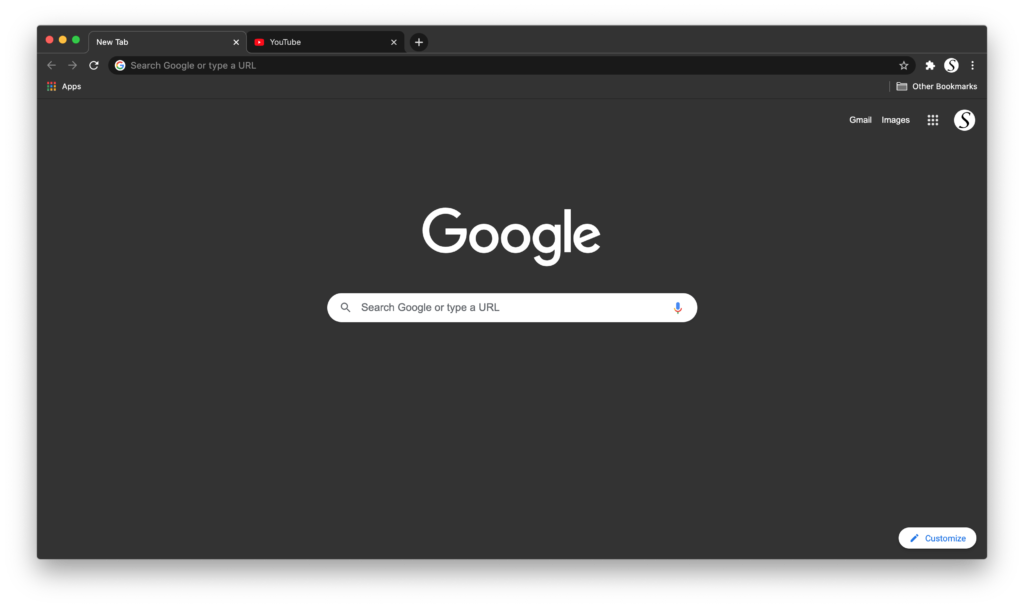
Video-Anleitung
Wenn du die Anleitungsschritte nicht lesen magst oder bei einem Schritt nicht weiterkommst. Hier ist ein kurzer Überblick in diesem YouTube-Video-Tutorial, wie man das beste und meistgewünschte Dark Theme im Google Chrome-Webbrowser erhält und installiert.
Eigenschaften Dark Chrome Theme
- Omnibox oder Adressleiste hat einen dunklen Hintergrund, der den Benutzer stört
- Die Benutzeroberfläche (UI) hat eine einfarbige Hintergrundfarbe #383838 oder 80% Schwarz
- Rahmenfarbe und Rahmen passen zum Hintergrund der Benutzeroberfläche
- Mit dem Menüpunkt und dem Schaltflächentext in weiß #ffffff als Farbe
- Inaktive Registerkarten sind dunkler als die im Vordergrund befindlichen Registerkarten
Dark Chrome Theme deinstallieren
Wenn Sie das Dark Chrome-Theme deinstallieren und entfernen möchten, gehen Sie wie folgt vor:
- Öffnen Sie den Google Chrome-Webbrowser, und klicken Sie auf das Chrome-Menü-Symbol oder besser bekannt als das 3-Punkte-Symbol
- Wählen Sie in diesem Menü den Punkt Einstellungen
- Die Chrome-Einstellungsseite wird angezeigt und Sie scrollen nach unten, bis Sie das Thema Erscheinungsbild sehen
- Klicken Sie hier auf die Schaltfläche Auf Standard zurücksetzen, um Ihr helles Standard-Chrome-Design wiederherzustellen
Video-Anleitung
Wenn Ihnen das kostenlose und schöne dunkle Chrome-Theme gefällt, vergessen Sie nicht, einen kleinen Beitrag zu leisten, damit es für alle, die den Google Chrome-Webbrowser verwenden, verfügbar bleibt. Und teilen Sie dieses Thema mit Ihrer Familie, Freunden und Kollegen.
Dunkler Modus auf allen Websites (und nicht auf der Benutzeroberfläche)
Wenn Sie diesen dunklen Modus auch auf den Inhalt der Website selbst und nicht nur auf das Browserfenster anwenden möchten, müssen Sie die Browsererweiterung Turn Off Lights installieren. Dann müssen Sie die Browsererweiterung „Turn Off the Lights“ installieren, die die Farbe jeder Website an die Farbe Ihres Dark Mode-Themas anpasst. Das ist für alle Websites gleich harmonisch. Dabei können Sie die Farbe wählen, die Sie sehen möchten, einschließlich des Hintergrunds, des Textes, der Hyperlinks, der Schaltflächen und der Umrandung der Schaltflächen.
Schlussfolgerung
Ich hoffe, das beantwortet eine Ihrer Fragen über das dunkle Google Chrome Theme:
- Wie aktiviere ich das dunkle Chrome-Thema?
- Wie kann ich Google Chrome dunkel machen?
- Gibt es ein dunkles Thema für Chrome?
- Wie aktiviert man ein dunkles Thema für Chrome?
Wenn Sie es nützlich finden, Ihren Chrome in den dunklen Modus zu versetzen, dann können Sie den Link auf Facebook oder auf Twitter teilen. So können Ihre Familie, Freunde oder Kollegen von diesem praktischen Tipp erfahren.
Dark Theme for Google Chrome
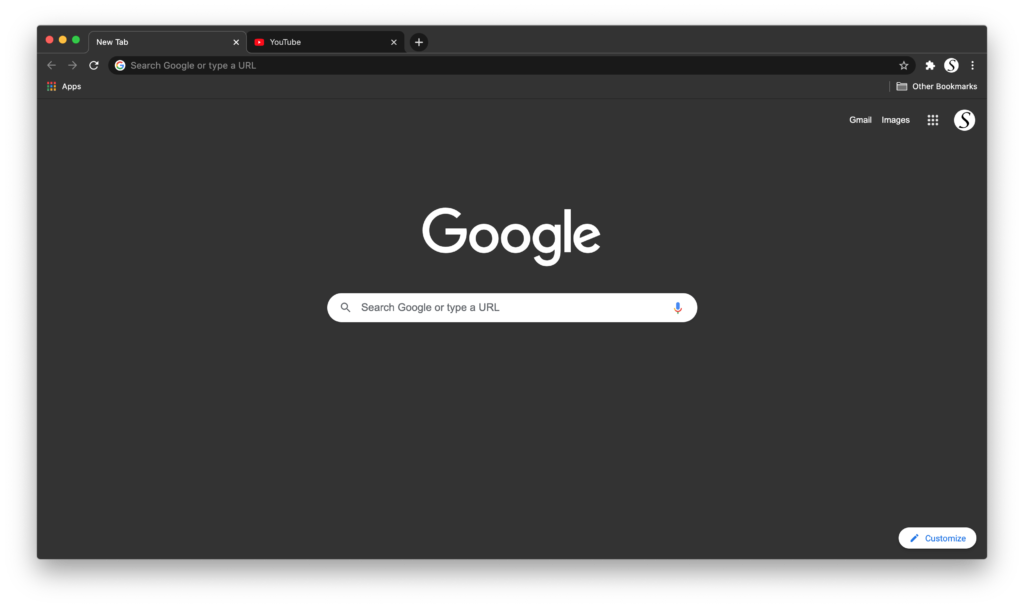
The dark Chrome theme for Google Chrome web browser
Preis: 0.0
Preis Währung: USD
Betriebssystem: Windows, Mac, Linux, Chromebook
Anwendungskategorie: Accessibility
5
Did you find technical, factual or grammatical errors on the Turn Off the Lights website?
You can report a technical problem using the Turn Off the Lights online technical error feedback form.